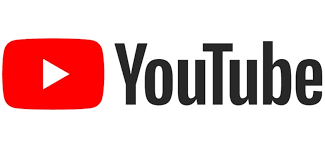Versão 3.0.0.2
Ajustes e Correções no Atual Checkout - Versão 3.0.0.2 (25/10/2021)
1- (NID103009) Realizada correção na exibição da porcentagem de Acréscimo da venda (Alt+A)
quando vinda da importação de comandas/mesas do Integra Food contendo taxas cadastradas
(garçom/couvert/serviços), onde, ao adicionar novos produtos diretamente pelo Atual Checkout,
o valor da porcentagem do acréscimo não era recalculada, recalculando apenas o valor do
acréscimo.
Na imagem abaixo podemos observar que o valor da porcentagem exibido não correspondia ao
valor correto:
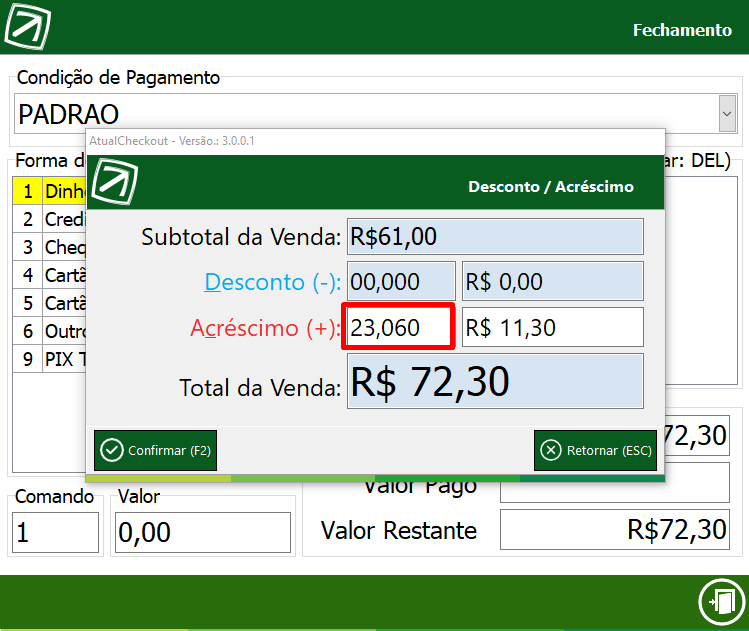
Após os ajustes, o campo da porcentagem de acréscimo passará a exibir a informação correta:
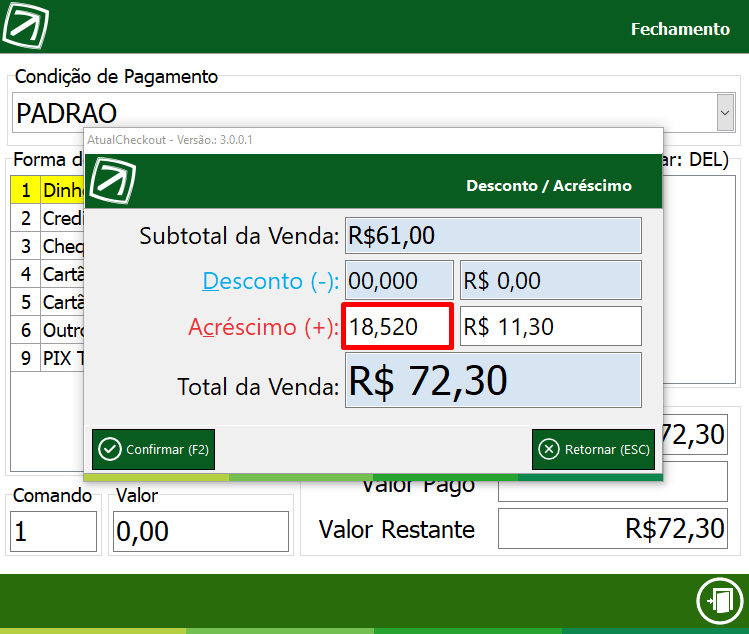
2- (NID117802) Implementada opção de vencimento da primeira parcela para o último dia do mês.
Quando habilitada o opção Último Dia do Mês como Vencimento da Primeira Parcela, Configurações
>> Gerais (Alt+O), ao realizar um pagamento por Crédito Loja, a data de vencimento da primeira parcela
será o último dia do mês atual.
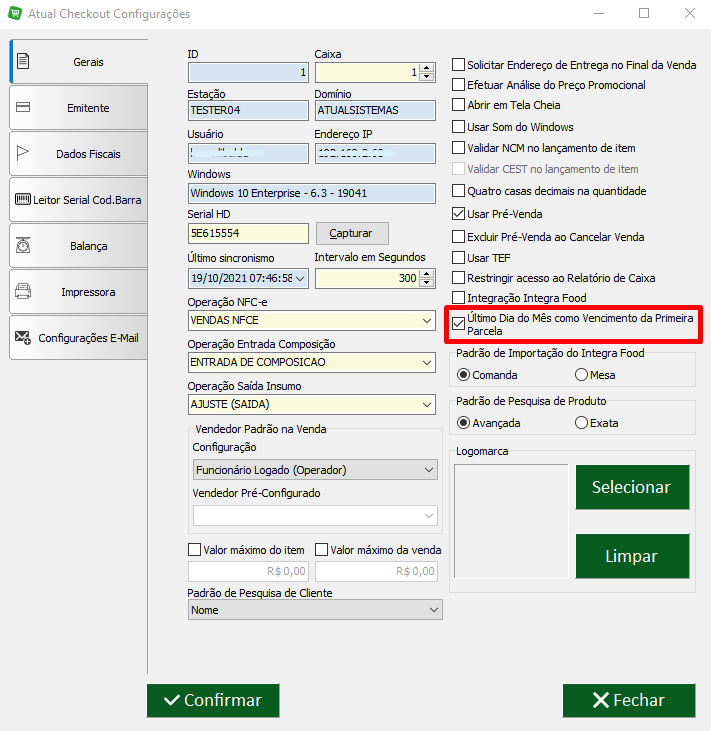
Na imagem abaixo segue o exemplo de uma venda realizada no dia 19/10/2021, observe que a
data de vencimento da primeira parcela foi definida automaticamente como o último dia do mês,
e o restante das parcelas tiveram suas datas definidas a partir do Intervalo selecionado. Observe
também que na primeira parcela o sistema considera o mês corrido, portanto a data sempre será
o último dia do mês, independente do dia da semana, no exemplo abaixo, o dia 31/10/2021 é
referente a um domingo.
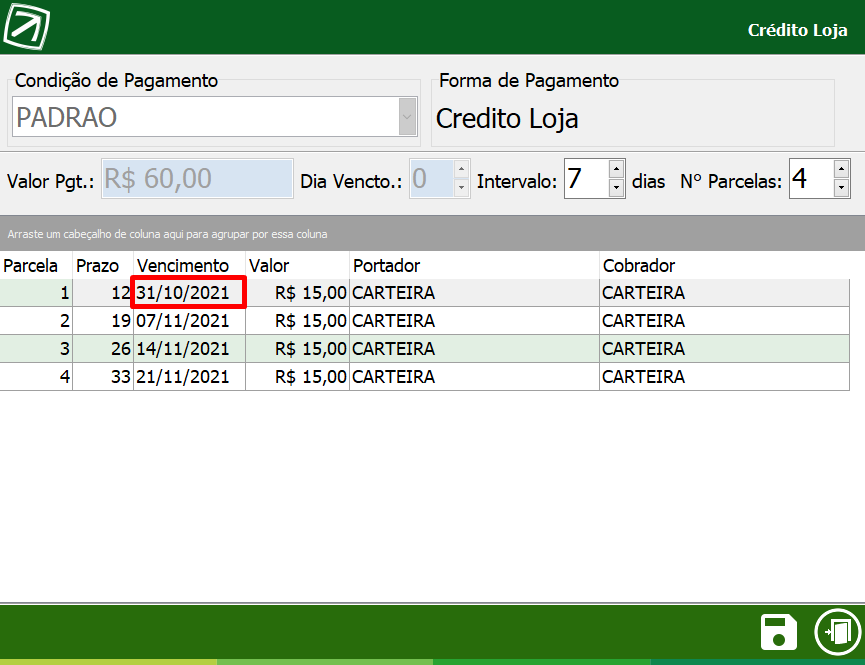
Nota: Quando selecionada uma data no campo Dia Vencto, o sistema irá ignorar a configuração
do último dia do mês para a primeira parcela e irá utilizar a data configurada para todas as parcelas.
Ressaltando que para habilitar o campo Dia Vencto, deve-se definir o Intervalo como 0 (zero).
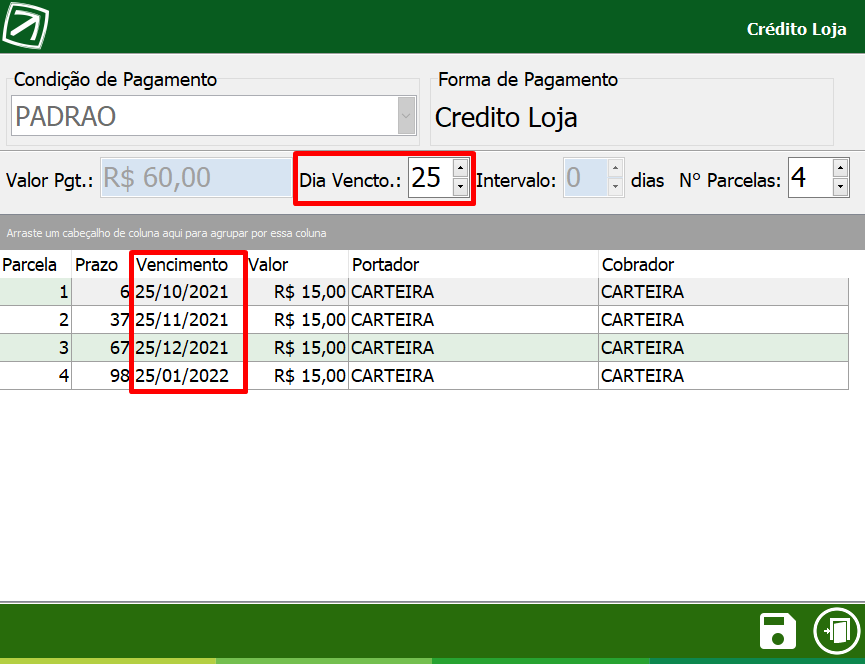
3- (NID115111) Realizados ajustes na tabela de NCM para atender as atualizações referentes à Nota
Técnica 2016.0003.
4- (NID111126) Implementadas configurações para realização de vendas através de QrCode para
PIX e PicPay com validação manual sobre a transação e independente de TEF.
Na tela Formas de Pagamento (Alt+T) foram criados os campos referentes a Carteias digitais,
onde o usuário pode selecionar o Tipo da carteira e a Chave que deseja configurar para aquela
forma de pagamento, quando selecionado Nenhum, a opção de Carteiras digitais ficará
desabilitada.
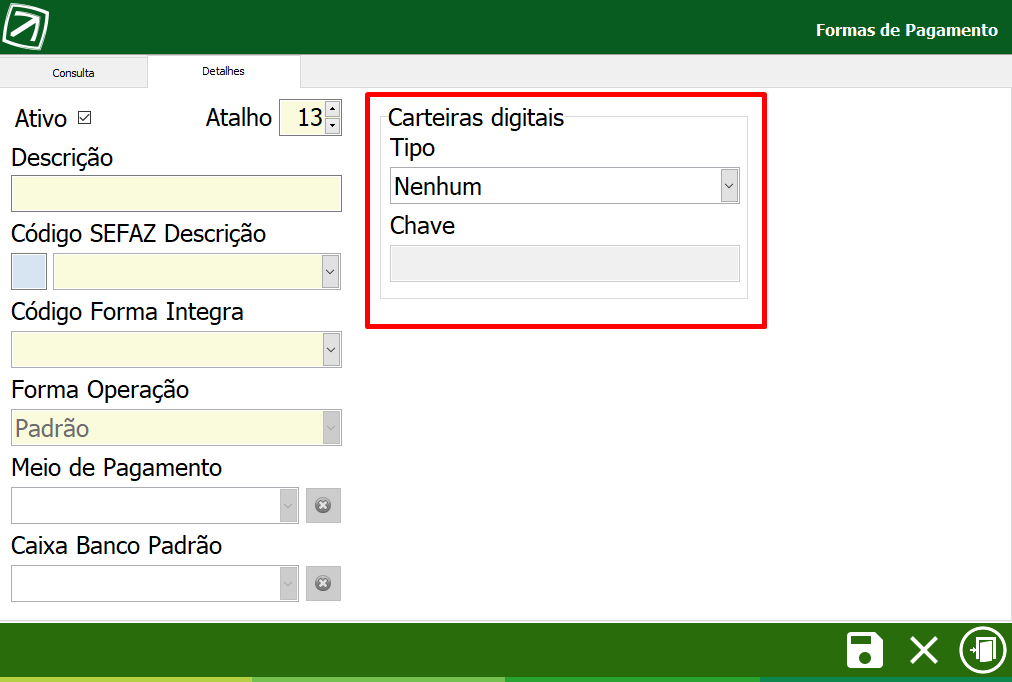
Abaixo segue um exemplo de uma forma de pagamento configurada como PIX, utilizando como
chave o número de telefone:
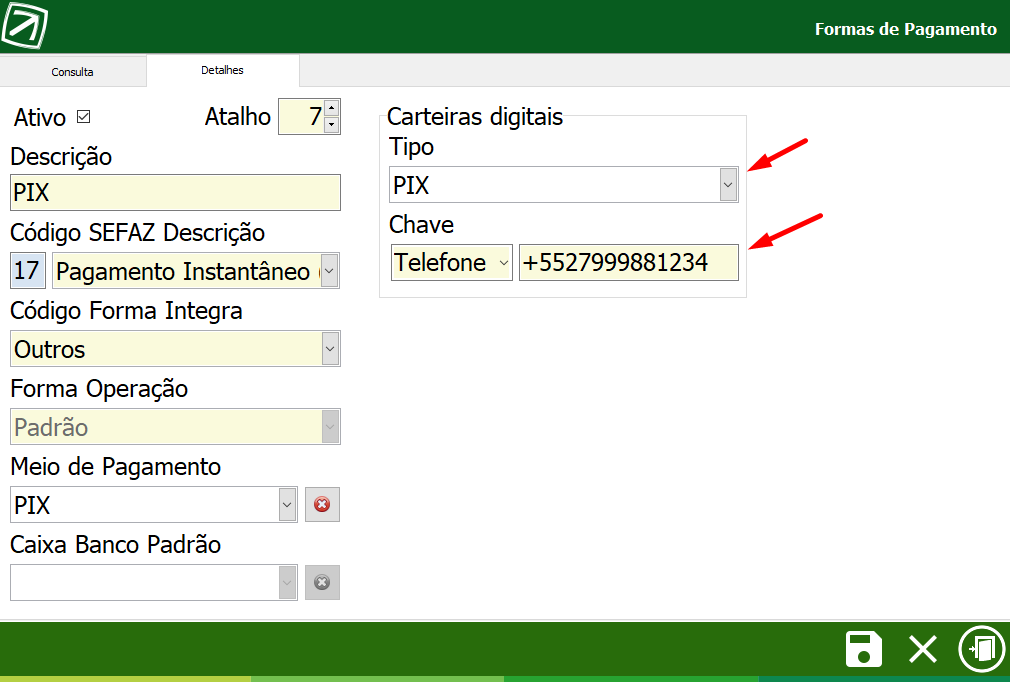
Ao selecionar esta forma de pagamento no fechamento de uma venda, será exibida uma tela com
o QrCode e as informações da Chave e o Valor a ser pago. Após o cliente realizar a leitura do código
e o pagamento, o usuário deve clicar em Confirmar (F2) para aprovar aquele pagamento.
Caso desejar cancelar, basta clicar em Retornar (Esc) e este pagamento será abortado.
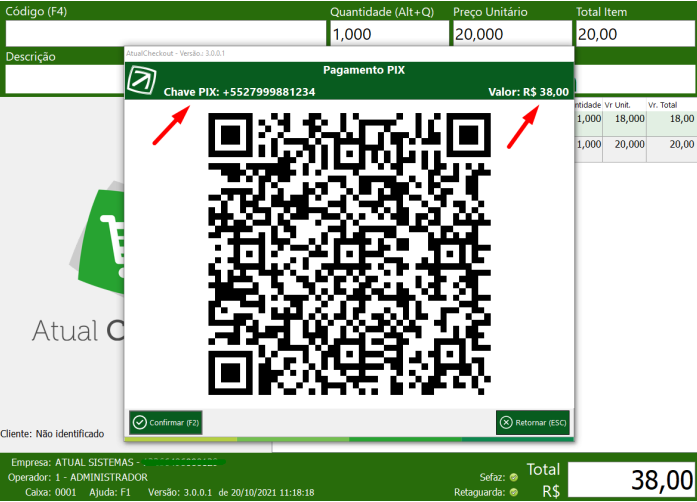
Segue vídeo de demonstração de configuração e venda através de PIX e PicPay por validação manual:
5- (NID123565) Realizada correção de falha que acontecia ao editar uma forma de pagamento (Alt+T),
em que esta era registrada no banco de dados do Atual Checkout com um novo "id" na tabela
forma_pagamento, e então considerada pelo sistema como uma nova forma de pagamento, ocasionando
falhas no relatório do Atual Checkout (Alt+M) e na reimpressão de NFC-e, que passavam a desconsiderar
os pagamentos realizados com aquela forma de pagamento antes da edição.
Veja abaixo como se apresentavam as NFC-es reimpressas após a edição da forma de pagamento, neste
caso a forma PIX TEF, onde não eram exibidos os dados do pagamento e no relatório eram registradas
apenas os pagamentos por PIX TEF realizadas pós a edição, causando divergência também nos valores
entre o Total Meios de Pagamento e Venda Líquida.
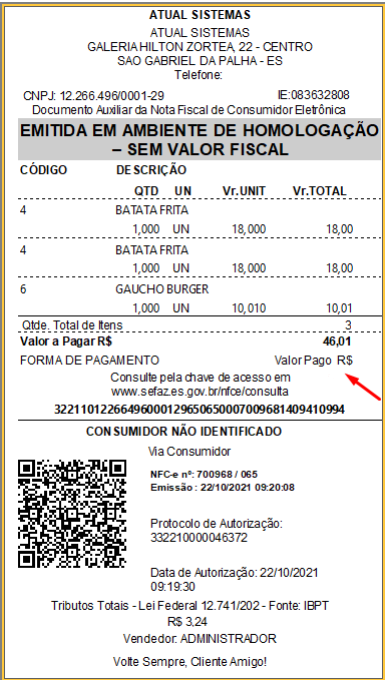

Created with the Personal Edition of HelpNDoc: Make the switch to CHM with HelpNDoc's hassle-free WinHelp HLP to CHM conversion tool